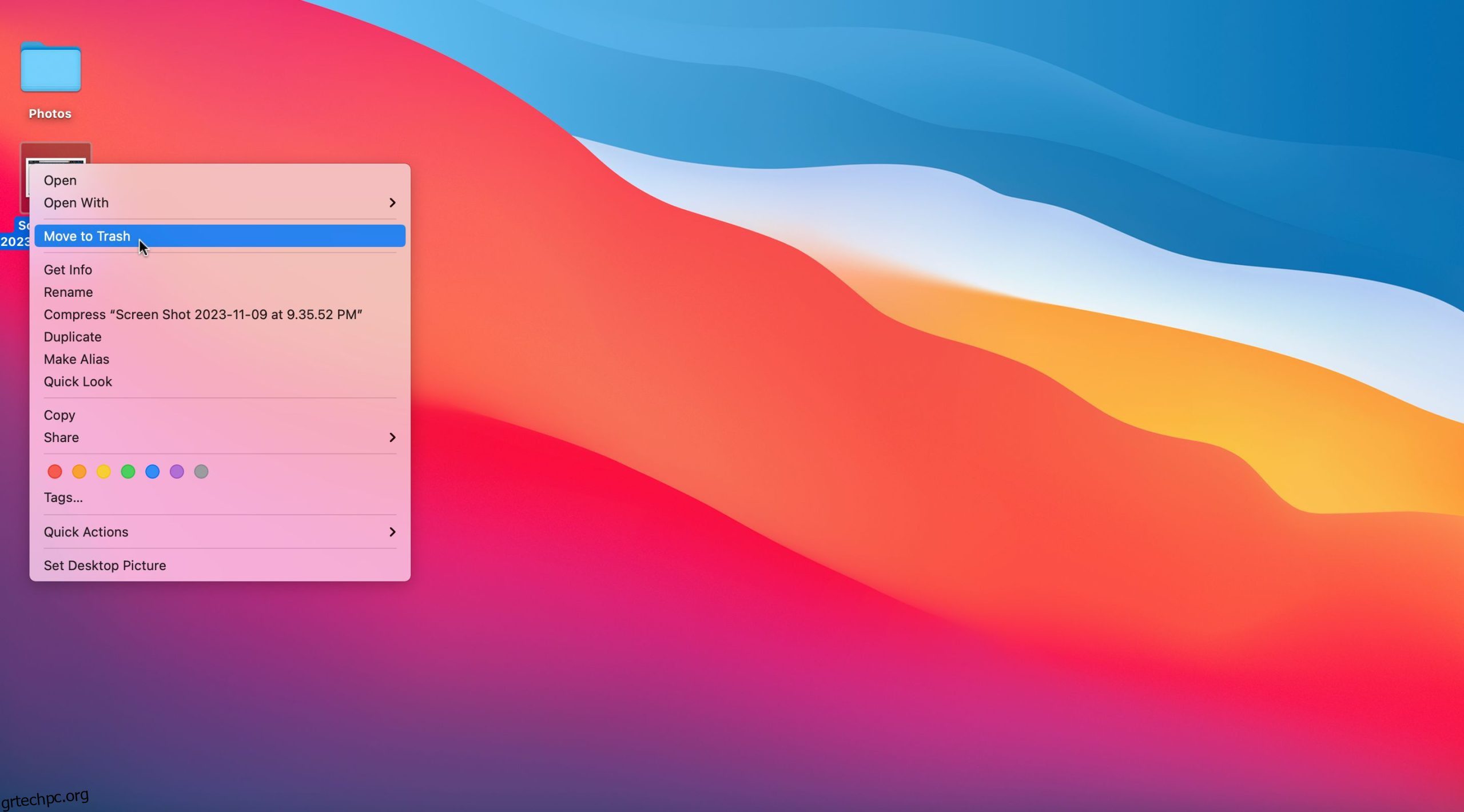Το Google Chrome είναι ένα από τα πιο ευρέως χρησιμοποιούμενα προγράμματα περιήγησης ιστού—αλλά αυτό δεν σημαίνει ότι δεν αντιμετωπίζει προβλήματα.
Το μήνυμα σφάλματος “Απελευθέρωση χώρου για συνέχεια” είναι ένα από τα πιο συνηθισμένα ζητήματα του Chrome και είναι απογοητευτικό, ειδικά αν βρίσκεστε στη μέση μιας εργάσιμης ημέρας ή μιας σημαντικής προσωπικής εργασίας.
Ευτυχώς, τις περισσότερες φορές, μπορείτε να επιλύσετε αυτό το ζήτημα διαγράφοντας μερικά αρχεία. ναι, είναι πραγματικά τόσο εύκολο.
Πίνακας περιεχομένων
Τι είναι το ζήτημα “Απελευθέρωση χώρου για να συνεχίσετε” του Google Chrome και τι το προκαλεί;
Εάν η συσκευή σας Chromebook, Apple ή Windows δεν έχει αποθηκευτικό χώρο, ενδέχεται να εμφανιστεί το ακόλουθο μήνυμα σφάλματος όταν χρησιμοποιείτε το Chrome:
Ελευθερώστε χώρο για να συνεχίσετε
Μερικά χαρακτηριστικά ενεργοποιημένα [website name] ενδέχεται να μην λειτουργεί μέχρι να διαγράψετε τα δεδομένα που έχουν αποθηκεύσει άλλοι ιστότοποι στη συσκευή σας.
Το μήνυμα σφάλματος συνήθως ενεργοποιείται όταν το Chrome εντοπίζει ανεπαρκή χώρο για φόρτωση ή εγγραφή στην προσωρινή μνήμη, τα cookie Διαδικτύου και άλλα δεδομένα από τον ιστότοπο που επισκέπτεστε. Εάν δείτε αυτό το μήνυμα σφάλματος, πρέπει να ελευθερώσετε χώρο για να συνεχίσετε να χρησιμοποιείτε το Chrome χωρίς διακοπή.
3 τρόποι για να ελευθερώσετε χώρο και να διορθώσετε το πρόβλημα
Ακολουθούν μερικά πράγματα που μπορείτε να κάνετε για να διορθώσετε αυτό το πρόβλημα στο Chrome.
1. Διαγράψτε περιττά αρχεία και προγράμματα που δεν χρησιμοποιείτε πια

Δείτε τα αρχεία που είναι αποθηκευμένα στη συσκευή σας (στην ίδια μονάδα δίσκου που είναι εγκατεστημένο το Chrome) και ξεκινήστε να διαγράφετε όσα δεν χρησιμοποιείτε ή θέλετε πλέον. Αυτό μπορεί να περιλαμβάνει παλιά έγγραφα, αρχεία πολυμέσων, λήψεις και προγράμματα που δεν χρησιμοποιείτε πλέον. Η απελευθέρωση του συστήματός σας από αυτήν την ψηφιακή ακαταστασία μπορεί να επιτρέψει στο Chrome να λειτουργεί κανονικά.
2. Απεγκαταστήστε τις επεκτάσεις και τις εφαρμογές
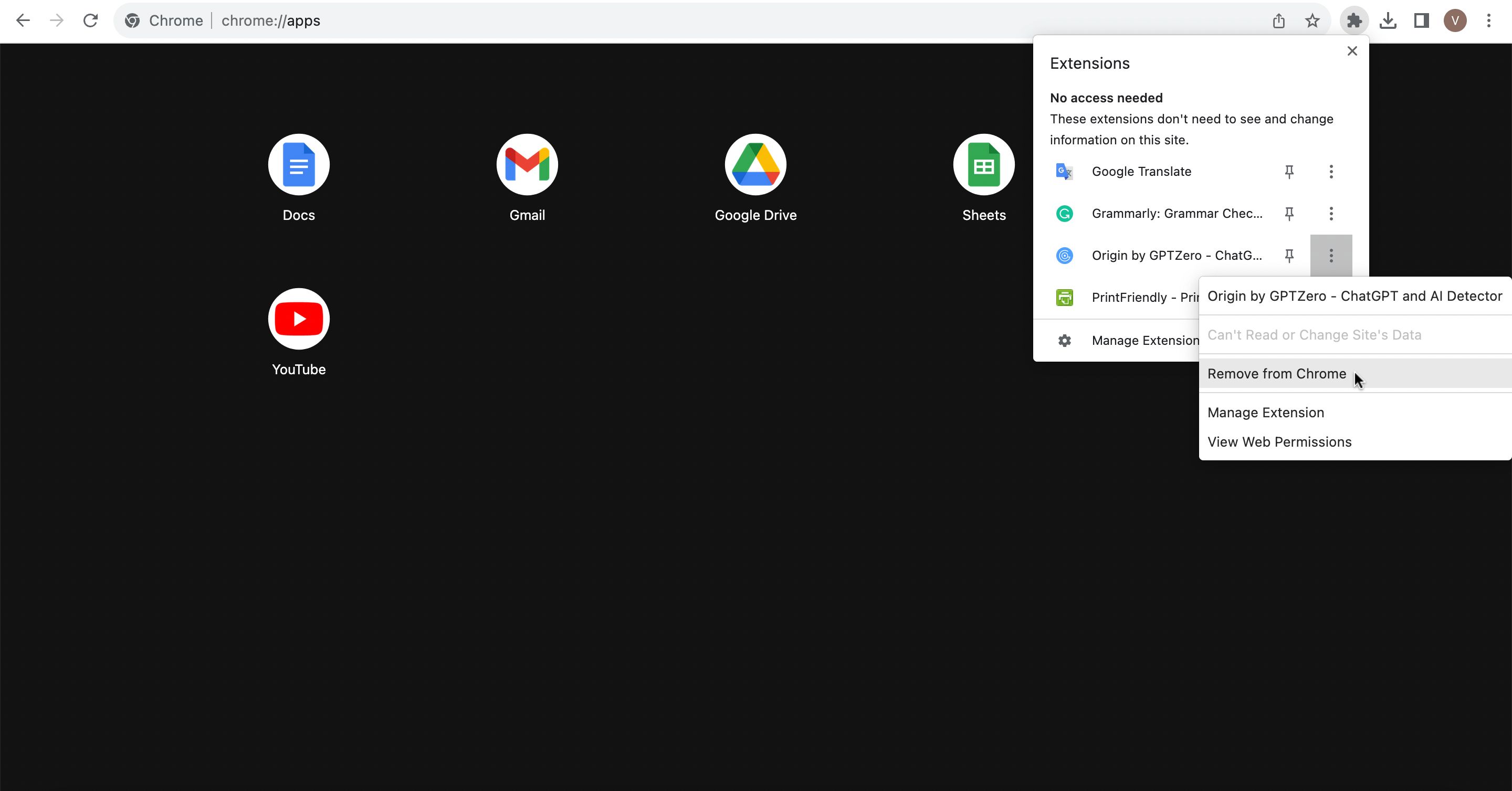
Οι επεκτάσεις και οι εφαρμογές του Chrome συμβάλλουν στη βελτίωση της παραγωγικότητάς σας, στη βελτίωση της εμπειρίας περιήγησής σας ή ακόμα και στην προσθήκη λίγης διασκέδασης στη μέρα σας.
Τούτου λεχθέντος, η εγκατάσταση πάρα πολλών από αυτά μπορεί να έχει το αντίθετο αποτέλεσμα. Θυμηθείτε ότι οι επεκτάσεις και οι εφαρμογές του Chrome καταναλώνουν χώρο στη συσκευή σας, γεγονός που μπορεί να επηρεάσει την απόδοση του προγράμματος περιήγησής σας. Επομένως, ρίξτε μια ματιά στις επεκτάσεις και τις εφαρμογές που έχετε κατεβάσει και απεγκαταστήστε όσες δεν χρησιμοποιείτε ή θεωρείτε πολύ χρήσιμες.
3. Διαγράψτε τα δεδομένα περιήγησης
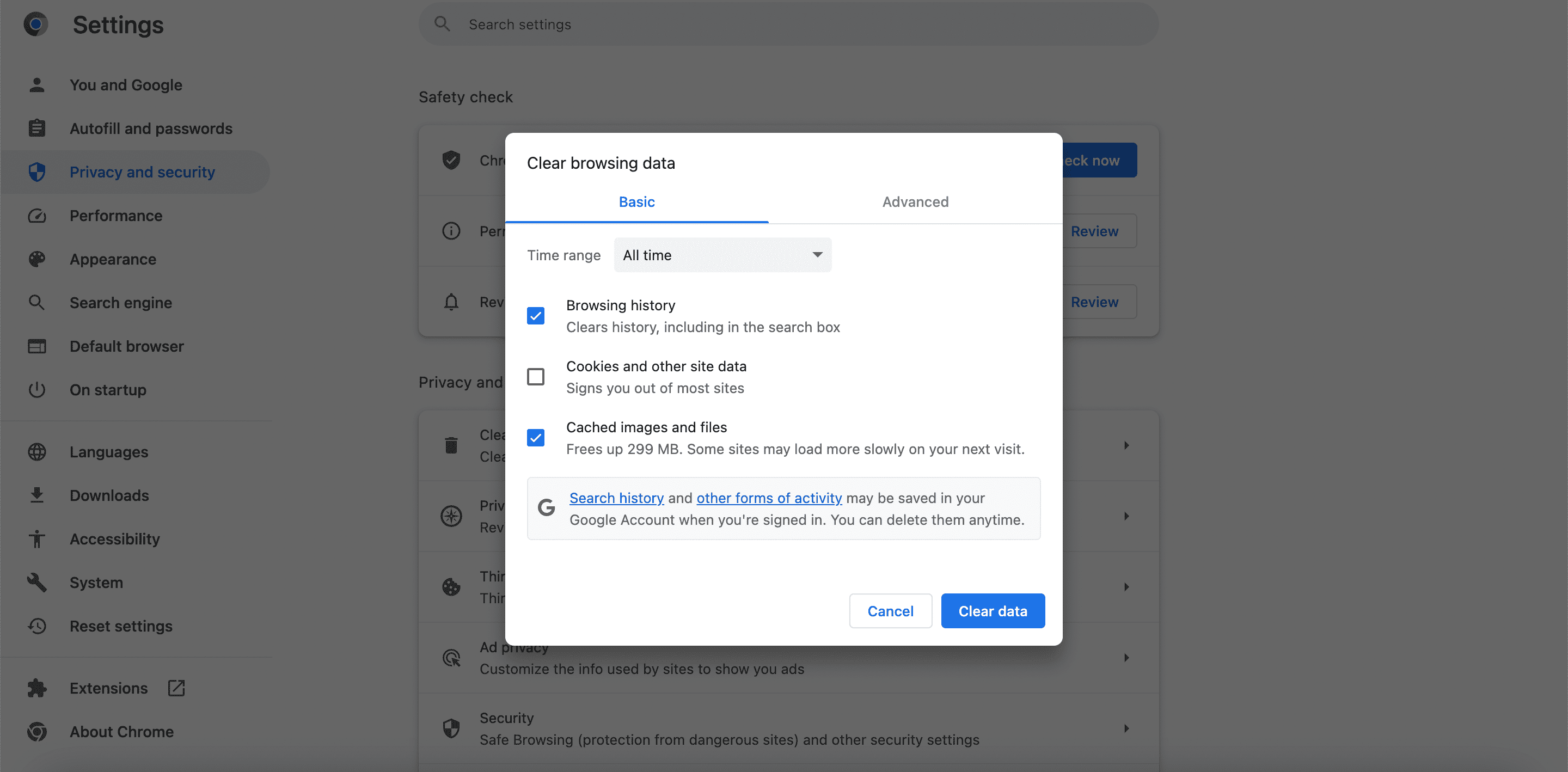
Εάν δεν έχετε ελευθερώσει αρκετό χώρο, θα πρέπει να διαγράψετε τα δεδομένα περιήγησης και τις αποθηκευμένες εικόνες στη συσκευή σας. Είναι καλύτερο να μην διαγράψετε τα cookie σας, καθώς αυτό μπορεί να σας αποσυνδέσει από όλους τους ιστότοπους στους οποίους είστε συνδεδεμένοι.
Στο Chrome:
Λάβετε υπόψη ότι, ενώ αυτό δημιουργεί προσωρινά χώρο, θα επιβραδύνει προσωρινά την εμπειρία περιήγησής σας, καθώς τα προσωρινά αρχεία και οι εικόνες θα ξαναπληθαίνουν αργά καθώς περιηγείστε στον ιστό.
Ελευθερώστε χώρο για να επιλύσετε το ζήτημα του αποθηκευτικού χώρου του Chrome
Οι διορθώσεις που αναφέρονται παραπάνω μπορούν να σας βοηθήσουν να ελευθερώσετε αρκετό χώρο στη συσκευή σας, επιτρέποντας στο Chrome να λειτουργεί βέλτιστα. Θυμηθείτε να ελέγξετε την ποσότητα του διαθέσιμου αποθηκευτικού χώρου στη συσκευή σας για να αποτρέψετε την επανεμφάνιση αυτού του μηνύματος σφάλματος.